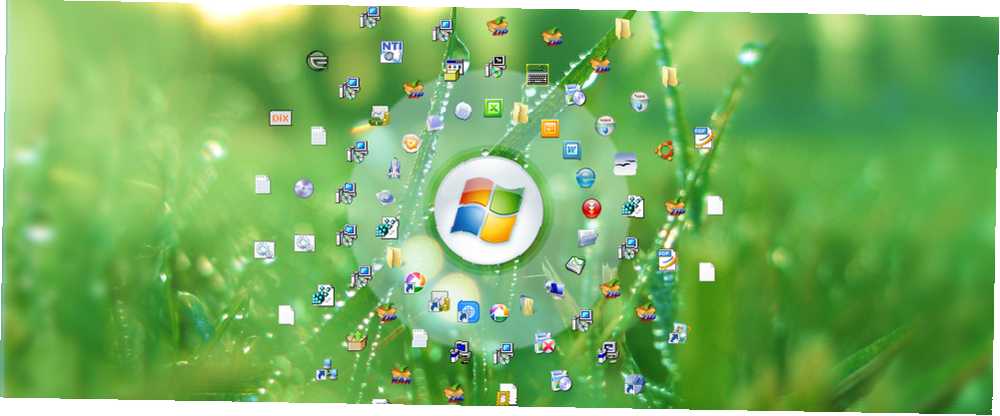
Lesley Fowler
0
1495
220
Hvorfor har Windows brug for en dock? Opgavelinjen udfører stort set de samme opgaver: hurtig programstart og organisering af kørende programmer med et par ekstra klokker og fløjter. Men trods overlapningen vælger mange mennesker at bruge en dock over proceslinjen til disse klokker og fløjter.
Mac OS X var ikke den første til at implementere en dock, men de gjorde det på en sådan måde, at det gjorde det smukt, effektivt og ligefrem sjovt at bruge. Kan du opnå det samme med en proceslinje? Selvfølgelig, men som med de fleste ting, er form lige så vigtig som funktion. Derfor er dokker blevet så populære, og det er derfor, jeg foretrækker at bruge en dock til en proceslinje.
Så hvilken Windows-dock er bedst for dig? Der er mange at vælge imellem, og nogle er bedre end andre. Forhåbentlig kan jeg hjælpe dig med at beslutte den, der bedst passer til dine behov.
RocketDock
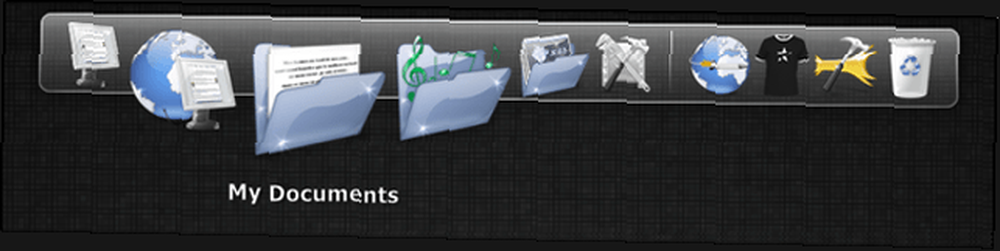
RocketDock er sandsynligvis det bedst kendte dockprogram til Windows - og det fortjener helt sikkert den anerkendelse. Model efter den dock, der findes i Mac OS X, er RocketDock en intuitiv dock, der kræver meget lidt opsætning, men alligevel kraftig nok til at det kan være en komplet desktop organisatorisk løsning. RocketDock + Stacks Docklet: Ikke bare en dock, men en komplet desktoporganisationsløsning [ Windows] RocketDock + Stacks Docklet: Ikke bare en dock, men en komplet desktop-organisationsløsning [Windows] RocketDock har været et af de bedste valg for en Mac-lignende dock i Windows i årevis. Derfor er det på vores Best Of Windows-softwareside. Faktisk har du sandsynligvis hørt om det. Men der er ... .
Hvad er så fantastisk ved RocketDock?
- Træk-n-slip-interface der gør det nemt at tilføje, fjerne og omarrangere emner på dokken. Tilføj dine programmer, og vær klar til at gå inden for få minutter.
- Fleksibel og tilpasses. Miniaturebilleder, kørsel af programindikatorer, ikon zoom, auto-skjul, positionering, lagdeling, multi-monitor support og mere - du kan justere RocketDock for at handle lige hvordan du vil have det.
- Understøtter ObjectDock Docklets ObjectDock: Tilpas hurtigt dit skrivebord og øg dets funktionalitet [Windows] ObjectDock: Tilpas hurtigt dit skrivebord og øg dets funktion [Windows] I øjeblikket har du muligvis allerede hørt om ObjectDock - Det er ikke fremmed for dem, der er opsat på Windows tilpasning. Det har faktisk eksisteret i ganske lang tid, så du kan endda overveje ... . Du kan tænke på docklets, der ligner addons eller plugins, der bringer ekstra funktionalitet til dock. For eksempel en vejrdocklet, der synkroniseres med dit lokale vejr. ObjectDock har dem, men du kan bruge dem i RocketDock.
- Transportabel, hvilket betyder, at du ikke engang behøver at installere RocketDock. Hvis du vil bære det med dig på et USB-drev og have din dock tilgængelig med dig, uanset hvor du går, er det fuldstændigt muligt.
Bundlinie: RocketDock er bedst, hvis du bare ønsker enkelhed, brugervenlighed og en hurtig opsætning. Der er en grund til, at RocketDock er så populær, for ikke at nævne, at det har et sted på vores bedste Windows-softwareside. Du kan ikke gå galt med det.
Winstep Nexus
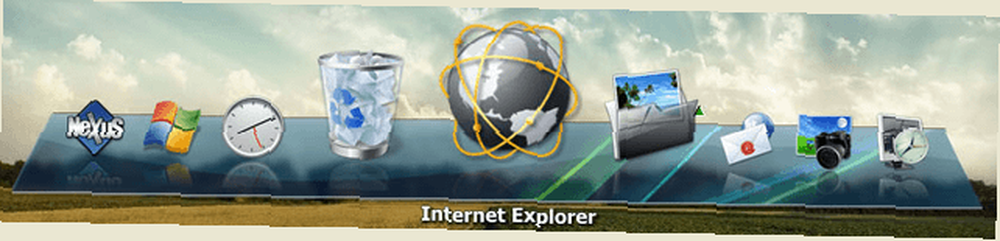
Mens jeg har stor ros for RocketDock ovenfor, er min nuværende dock, der vælges, Winstep Nexus. Det er ikke en ukendt dock på ingen måde, men jeg havde ikke hørt om det, indtil for nylig, så jeg tror ikke, det er for velkendt - hvilket er en skam, fordi det virkelig er godt. Der er et vist niveau af polish til Winstep Nexus, der bare føles luksuriøs.
Hvad er så fantastisk ved Winstep Nexus?
- Træk-n-slip-interface det gør det utroligt nemt at tilpasse dokken på den måde, du vil have den til at være. Understøtter mere end bare filer og mapper - du er velkommen til at trække og slippe avancerede Explorer-objekter, kontrolpanelelementer og mere.
- Program bakker. Winstep Nexus-dockingstationen kan vise ikoner til aktuelt kørende programmer og proceslinjeposter, en funktion, som de fleste dokker ser ud til at mangle.
- Lækkert for øjet. Er du en stor fan af snazzy effekter og smukke animationer? Der er masser at finde i Winstep Nexus, herunder zoom, hopp, spins, eksplosioner, skift og meget mere. Visuel feedback går langt mod at føle sig komplet og poleret.
- Performance skala, så du kan aktivere og deaktivere kraftfulde funktioner, der muligvis kræver meget processorkraft. Du kan nedskalere ressourceforbruget for at passe til din netbook eller rampe op i strømmen for at gøre brug af den mest kraftfulde computerrig.
- Premium version tilgængelig for $ 25 USD, der tilføjer et væld af andre funktioner: kompatibilitet med tredjeparts dockskind, flere dokker, fane dock kaldet hylde og mere.
Bundlinie: Winstep Nexus er vejen, hvis du leder efter ren kraft, ydeevne og tilpasbarhed. Jeg har aldrig set en Windows-dock med disse mange funktioner og muligheder.
Circle Dock
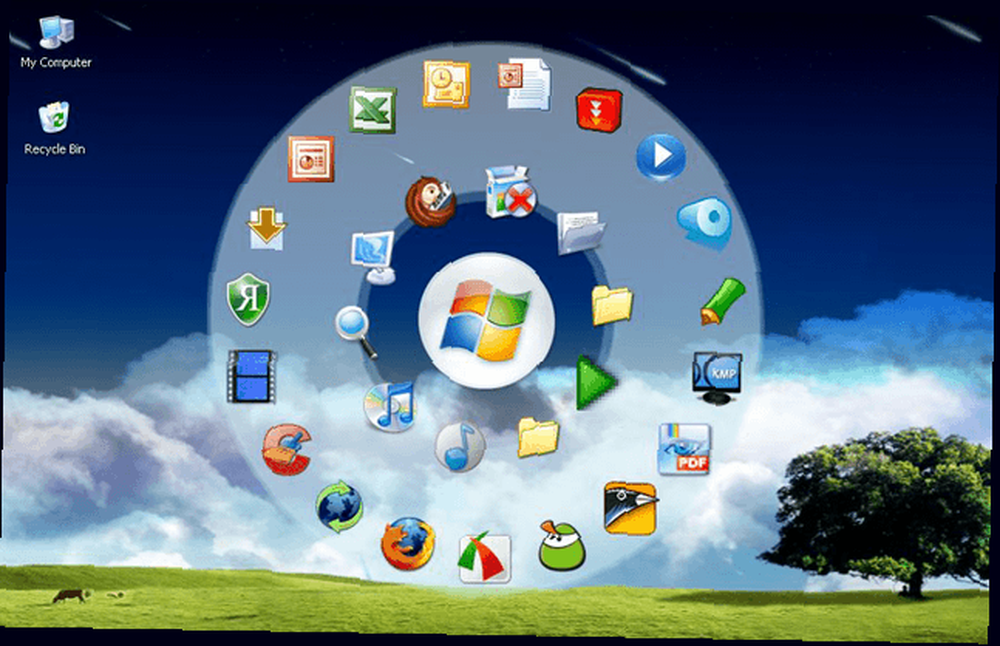
De fleste dokker er modelleret efter Mac OS X-dockingstationen, idet du normalt har en enkelt bjælke fyldt med programikoner fastgjort på en af kanterne på din skærm. Circle Dock afviger fra det på en stor måde - omdanne dokken fra en bar til en cirkel. Der er nogle interessante konsekvenser, der kommer ud af denne ændring.
Hvad er så fantastisk ved Circle Dock?
- Cirkulært design. Det cirkulære dockdesign tager lidt tid at vænne sig til, men viser sig i sidste ende mere effektiv end en traditionel dock. Der er meget lidt afstand mellem ikoner og organisation bliver meget lettere.
- Ikke-docket. På trods af at Circle Dock faktisk er en dok, det er det ikke docket til en af kanterne på skærmen. I stedet kan du vise og skjule dokken med et enkelt tastetryk, og det vises under musemarkøren. Ekstremt praktisk når du er vant til det.
- Multi-monitor support, så dokken vises under din markør, uanset hvor mange skærme du bruger. Understøtter også virtuelle desktops, i tilfælde af at du tilfældigvis bruger virtuelle skrivebordspladser på Windows Bring Mac's Bedste Window Management-funktioner til Windows Bring Mac's Bedste Window Management-funktioner til Windows Bring Windows-Mac-stil vinduesstyring til Windows. Hvis du nogensinde har været misundelig på funktioner som Expose and Spaces, er BetterDesktopTool her for at bringe dem til din pc. .
- Transportabel, så du ikke behøver at installere noget, og du kan tage Circle Dock med dig, uanset hvor du går, hvad enten det er med et USB-drev eller endda på skyen.
Bundlinie: Hvis du har brug for en pause fra traditionelle dokker, eller hvis du er interesseret i at prøve en ny tilgang til lancering af programmer, vil Circle Dock være sjovt for dig.
Konklusion
Er det de eneste dokker, der er værd at udforske? Overhovedet ikke! Jeg har allerede nævnt Object Dock, men der er en række andre Windows-dokker derude, ligesom MultiBar (vores anmeldelse Multibar - En øjenfangende og multifunktionel applikationsdock [Windows] Multibar - En øjenfangende og multifunktionel applikationsdock [Windows] Multibar er en stilfuld og smart applikationsdocking til Windows. Det er designet til at hjælpe dig med at komme til dine filer, mapper og værktøjer hurtigere. Til øjeblikkelig adgang understøtter Multibar hotkeys og kommandoer til hurtig start. Som ...). De tre, jeg har opført, er dem, jeg er bedst respekteret bedst i deres klasse. Jeg er en stor fan af dem alle, og jeg tror, du ikke kan gå galt med nogen af dem.
Tror du, dette er en nøjagtig liste? Hvorfor eller hvorfor ikke? Hvilke Windows-docks foretrækker du at bruge? Del dine tanker med os i kommentarerne!











